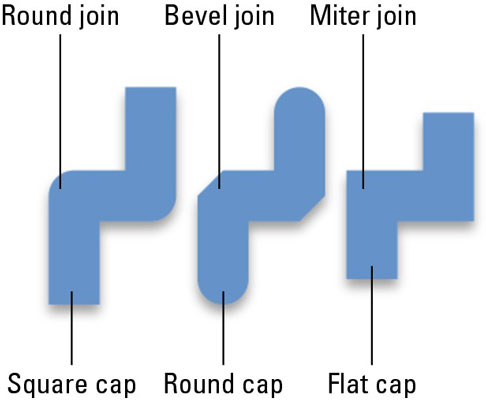В приложенията на Office 2011 за Mac ви се предлагат опции за форматиране на линия, когато изберете да форматирате линия и когато форматирате плътна фигура. Твърдите форми имат линии около тях и тези линии (очертания, наистина) могат да бъдат форматирани точно като прости линии. В диалоговия прозорец Форматиране на формата, когато изберете линия в лявата колона, първите два раздела са Solid и Gradient. Тези два раздела работят идентично с разделите Solid и Gradient на панела Fill.
Когато изберете раздела Тегла и стрелки, опциите за стил на линия са налични за всички форми. Стрелките са налични, когато сте избрали линия, която е свободно стояща и има краища.
Понякога е по-лесно да работите с фини корекции на линиите за позициониране, ако използвате контрола за увеличение, за да увеличите.

Разделът Стил на линията в раздела Тегла и стрелки има няколко изскачащи менюта, плюс контрол за въртене, който ви позволява да регулирате теглото или дебелината на линията:
-
Стил: Има няколко предварително зададени едноредови тегла, двойни линии и тройна линия, от които да избирате. Можете да регулирате тежестите допълнително в опцията Тегло вдясно.
-
Тегло: Използвайте този контрол на въртене, за да регулирате теглото (дебелината) на линията.
-
Пунктир: Изберете от предварително зададени тирета.
-
Тип капачка: Изберете от три типа крайни капачки. Вероятно няма да забележите разлика в типа на капачката, освен ако линията е поне 6 точки по тегло или повече.
-
Квадрат: Добавя капачка в стил кутия към линия.
-
Кръгла: Добавя заоблена шапка на линия.
-
Плоска: Не добавя шапка към линия. Изглежда квадратно и изглежда по-късо, защото нищо не е добавено.
-
Тип на свързване : Когато линия се присъединява към друга линия и в точки в рамките на линия, можете да правите вариации в стиловете на тип свързване. Подобно на крайните капачки, тези стилове се виждат по-лесно на линии, които имат тегло от 6 точки или повече.
-
Кръгла: Закръглена.
-
Скосяване: отрязан ъгъл.
-
Митра: остър ъгъл.
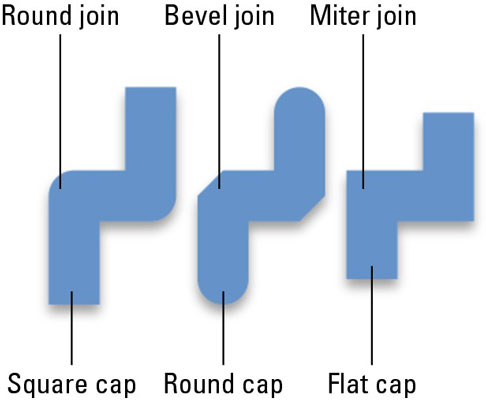
Когато правите линия, плъзгате от начална точка, а когато пуснете след плъзгането, имате крайна точка. Можете да форматирате тези начални и крайни точки, като ги превърнете в стрелки с помощта на контролите със стрелки в раздела Тегла и мерки на диалоговия прозорец Форматиране на форми.